php小编子墨为您详细介绍Google浏览器如何开启协议处理程序的方法。在日常使用浏览器时,我们经常会遇到需要处理特定协议的情况,而Google浏览器提供了简单的设置方式来打开协议处理程序。通过本文,您将学会如何在Google浏览器中轻松地开启协议处理程序,让您的浏览体验更加便捷和高效。
1、点击【Google浏览器】(如图所示)。

2、在【Google】窗口中,点击【菜单】(如图所示)。

3、在弹出下拉栏中,点击【设置】(如图所示)。
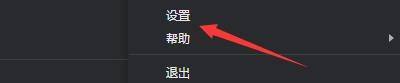
4、在【设置】窗口中,点击【安全和隐私设置】(如图所示)。

5、在弹出窗口中,点击【网站设置】(如图所示)。

6、在【网站设置】窗口中,点击【更多权限】(如图所示)。

7、在【更多权限】窗口中,点击【协议处理程序】(如图所示)。

8、然后,根据使用选择协议处理程序行为,如:选中【网站可以请求处理协议】即可(如图所示)。

以上是Google浏览器怎么开启协议处理程序_Google浏览器开启协议处理程序的方法的详细内容。更多信息请关注PHP中文网其他相关文章!




